No.1
- 回答日時:
iPhoneで撮影した動画は、編集用には適していない圧縮をされているので(HD 24p H.264…など)
Final Cut Proで再生・編集しようとすると負荷がかかりすぎてカクカクしてしまいます。
一旦Final Cut Proが扱いやすい形式に変換してから作業したほうがいいと思います。
どの形式に変換するかですが、たいていは「AppleProRes」と回答されると思います。
これは正解だとは思いますが、個人的にはファイルサイズがものすごく大きくなってしまうので
「ProRes」は使っていません。プロレベルの仕上がりを求めるなら必要になってきますが…。
なので、HDベースで編集する際は「HDV 1280 60i」か「HDV 720 60p」、
SDベースで編集する際は「DV 720*480(アナモフィック16:9)」に変換しています。
SDにすると元のiPhoneの動画から画質を下げることになりますが、それをよしとするか否かは
ケースバイケースだと思います。
変換は、「MpegStreamClip」が大変扱いやすく分かりやすいのでいいと思いますよ。
この回答への補足
ご回答ありがとうございます。
MpegStreamClipを早速ダウンロードして使ってみました。
そこで、いくつか質問させて下さい。
MpegStreamClipの「ファイル」から「Exprt to ~~~」を選んで変換を行うのだと思いますが、
ここで選ぶのはどれになりますか?AVIでしょうか?QuickTimeになりますか?
そして、回答欄に書かれてます「HDV 1280 60i」は「Apple HDV 1080i60」のこととは違いますか?
「AppleProRes」という項目がいくつかあるのですが、どれになりますか?
「AppleProRes422」?「AppleProRes422HQ」?「AppleProRes422Proxy」?
恐れ入りますが、ご教授頂けますようお願い致します。
No.2ベストアンサー
- 回答日時:
こんにちは。
「Exprt to ~~~」は、QuickTime形式を選択してください。
その後の設定はスクリーンキャプチャを添付しますので、これを試してみてください。
ただし、これはSD画質の設定になります。
オプションを押して「16:9」に設定しておいたほうがいいでしょう。
HD画質での作業なら、このキャプチャの左中ほどにある解像度の選択を
「1920×1080」を選択すればよいでしょう。
HDVの書き出し設定がMpegStreamClipには無かったと記憶しているのですが、
この設定でHD画質でFinalCutPro上でストレスなく編集できるファイルは書き出せると思います。
>「HDV 1280 60i」は「Apple HDV 1080i60」のこととは違いますか?
数値が違っていました、すみません。「Apple HDV 1080i60」のことです。
>「AppleProRes」という項目がいくつかあるのですが、どれになりますか?
>「AppleProRes422」?「AppleProRes422HQ」?「AppleProRes422Proxy」?
ProResは用途に応じていくつかモードが用意されています。
詳しい説明が載っているのでURL貼っておきますね。
http://emapictures.tv/apple-prores/
Proxyが一番低画質ということになっていますがそれでもBlu-Rayなどで使用する
ビットレートの倍以上あるので十分高画質だと思います。
一番画質の良いモードになると、ハードディスクの転送速度が追いつかなくなる
可能性があります。220MbpsはUSB2.0の外付けなんかだと厳しそうです。
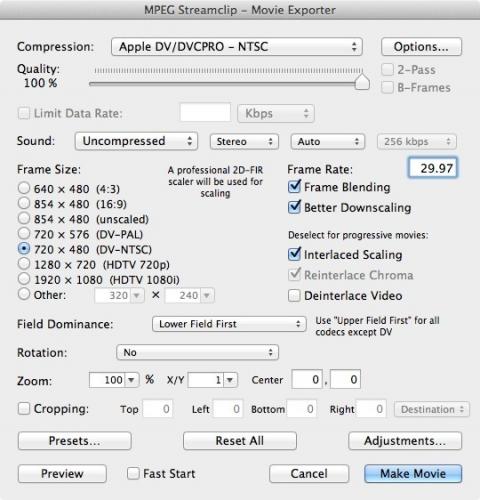
お探しのQ&Aが見つからない時は、教えて!gooで質問しましょう!
似たような質問が見つかりました
- その他(動画サービス) 動画編集初めての人が、初めてMacBook Proを購入し、Final Cut Proという動画編集 4 2023/06/24 14:31
- USTREAM 映像・動画編集にお詳しい方、教えて下さい。 2 2023/03/05 07:22
- その他(IT・Webサービス) ●動画編集ソフトについて教えてください Adobe Premiereにお詳しい方、ご教示くださいまし 1 2023/04/06 10:07
- 画像編集・動画編集・音楽編集 Final Cut Proで編集中の動画で、写真ファイルやファインダーから削除したら編集中の動画も消 1 2023/03/18 20:00
- 画像編集・動画編集・音楽編集 AdobePremiereRushについて教えてください。 動画編集をモバイル版でやっています。 ス 1 2023/04/23 00:42
- 写真・ビデオ LINEの動画送信でインカメラの場合、左右逆転になるのは避けられないですか? 1 2022/08/29 12:58
- iPhone(アイフォーン) iPhone端末について質問です。 2年くらい使っているiPhone12の充電口(ライトニングコネク 2 2023/04/04 00:51
- 画像編集・動画編集・音楽編集 動画編集するならAdobeかFinal Cut Pro Xどちらを使いますか? 2 2023/06/14 16:51
- 画像編集・動画編集・音楽編集 動画編集ソフトAdobe Premiere Pro、Final Cut Proこの2つの場合どちら使 1 2022/08/16 00:57
- ノートパソコン 18万弱のこのパソコンにM1Pro MAXのMacBook Proが負けてる部分がいくつもあるんだけ 2 2022/12/31 20:20
おすすめ情報
デイリーランキングこのカテゴリの人気デイリーQ&Aランキング
-
動画の容量を小さくする方法
-
DVDを動画ファイル(mp4など)...
-
MP4 から ISOに 変換
-
ムービーメーカーで編集した動...
-
XMediaRecordeの設定(画面がか...
-
H264とh264の違い
-
動画変換
-
avi mp4 mpeg 高画質なのはど...
-
HD Writer AE2.0に取り込んだ動画
-
RealPlayerの2つの動画を繋ぐ方法
-
FLV形式動画のビットレートを下...
-
WMVとaviとmpgの画質の違い
-
YouTube を画質を落とさず保存
-
動画ファイルのサムネイル。任...
-
mp4形式でのサムネイル表示の方...
-
拡張子がAAEの動画を再生したい
-
OBSで配信1080で4K録画する際設...
-
mp4の音声均一化について
-
MP4音楽ファイルをMP3音楽ファ...
-
Photoshopで作成したGIFが、元...
マンスリーランキングこのカテゴリの人気マンスリーQ&Aランキング
-
DVDをリッピングするとチャプタ...
-
RealPlayerの2つの動画を繋ぐ方法
-
XMediaRecordeの設定(画面がか...
-
動画の容量を小さくする方法
-
MP4 から ISOに 変換
-
XMedia Recodeでの変換について。
-
H264とh264の違い
-
RealPlayerからMediaPlayer変換
-
画面サイズが4:3の動画の左...
-
現在GOMプレーヤーで再生してい...
-
mpg→mp4と変換すると画像は劣化...
-
ブルーレイからDVDに変換ダ...
-
iTunesでwmv→mp4への変換はでき...
-
動画になるべく無劣化で黒帯を...
-
動画変換後のサイズ
-
H.262の動画をH.265にすること...
-
MediaCoderの使い方
-
携帯動画変換君の変換が遅い
-
XMediaRecode(v3.1.4.5)設定
-
動画の変換、サイズについて教...
おすすめ情報
